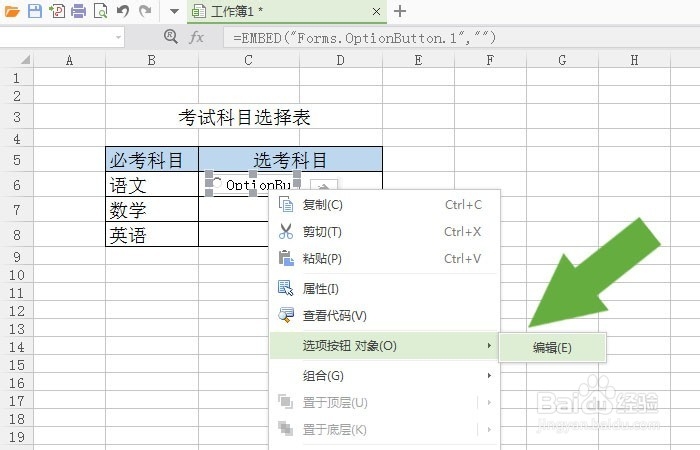WPS表格中如何使用VBA的单选按钮
1、 打开WPS软件,在表格中创建一个简单的表格,比如学习科目选择表,在单元格中的输入数据,并给表格添加边框和单元格背景颜色,如下图所示。
2、 接着,鼠标左键单击【开发工具】,并选择【单选按钮】图标,如下图所示。
3、 然后,鼠标左键在表格中绘制出按钮图形,并把按钮摆放在单元格中,右键单击选择编辑,如下图所示。
4、 接着,给单选按钮编辑出名称,并绘制右边的单选按钮,如下图所示。
5、 然后,鼠标右键单击命令按钮,选择【查看代码】,如下图所示。
6、 接着,,在弹出VB代码编辑窗口上输入代码,输入消息函数,如下图所示。
7、 最后,鼠标左键单击【退出设计】模式,鼠标左键单击单选按钮,会弹出消息提示窗口,表明单选的选择项,如下图所示。这说明VBA代码添加成功了。这样在WPS表格中就学会用VBA的单选按钮了。
声明:本网站引用、摘录或转载内容仅供网站访问者交流或参考,不代表本站立场,如存在版权或非法内容,请联系站长删除,联系邮箱:site.kefu@qq.com。
阅读量:54
阅读量:29
阅读量:74
阅读量:82
阅读量:37